De PS5 is hier, maar een nieuwe generatie gaming betekent niet dat je meteen al je apparatuur moet vervangen als je jezelf wilt streamen of content wilt opnemen. Hoewel je een paar instellingen moet aanpassen, kun je gemakkelijk doorgaan zoals je bent geweest - alleen met PS5-games, inclusief lanceringstitels zoals Demon's Souls of Marvel's Spider-Man: Miles Morales. Hier leest u hoe u een capture-kaart gebruikt met PS5.
Producten die in deze gids worden gebruikt
- Betaalbare opnameapparatuur: Elgato HD60 S ($ 148 bij Amazon)
Een capture-kaart instellen met PS5
PS5-opnamekaart De capture-kaart samenstellen
Er zijn veel verschillende soorten capture-kaarten, elk met voor- en nadelen. Voor deze handleiding ga ik ervan uit dat je een Elgato HD60 S of een vergelijkbare kaart gebruikt. Als uw kaart rechtstreeks is aangesloten via een PCI-verbinding, kunt u doorgaan naar het volgende gedeelte hieronder.
-
De Elgato HD60 S wordt geleverd met twee kabels: een usb c naar usb 3.0 kabel en een hdmi kabel. Sluit de USB-C-kabel aan op de Elgato's USB-C-poort.
 Bron: Android Central / Samuel Tolbert
Bron: Android Central / Samuel Tolbert -
Sluit het USB 3.0-uiteinde van de kabel aan in uw computer of laptop. Hij moet op een USB 3.0-poort worden aangesloten, anders functioneert de Elgato niet correct.
 Bron: Android Central / Samuel Tolbert
Bron: Android Central / Samuel Tolbert - Sluit het ene uiteinde van de HDMI-kabel op je PS5 aan op de HDMI In-poort op de Elgato.
-
Neem nu de HDMI-kabel die bij de Elgato is geleverd en steek het ene uiteinde in de HDMI Out-poort.
 Bron: Android Central / Samuel Tolbert
Bron: Android Central / Samuel Tolbert - Sluit het andere uiteinde aan op uw tv of monitor.
- Als je de optionele Elgato Chat Link hebt, steek je het ene uiteinde in de Audio In-poort op de Elgato HD60 S.
PS5-opnamekaart PS5-instellingen wijzigen
Ongeacht je exacte instellingen voor de capture-kaart, moet je nu enkele instellingen op je PS5 aanpassen om de kaart te gebruiken. Als je geen kaart hebt die 4K 60 FPS-gameplay kan opnemen, moet je je resolutie instellen op 1080p. PS5 ondersteunt momenteel geen 1440p-resolutie. Zelfs als je 4K 60 FPS-gameplay kunt vastleggen, moet je ook HDCP uitschakelen.
- Ga naar Instellingen*.
- Scroll naar beneden en selecteer Systeem.
-
Selecteer HDMI.
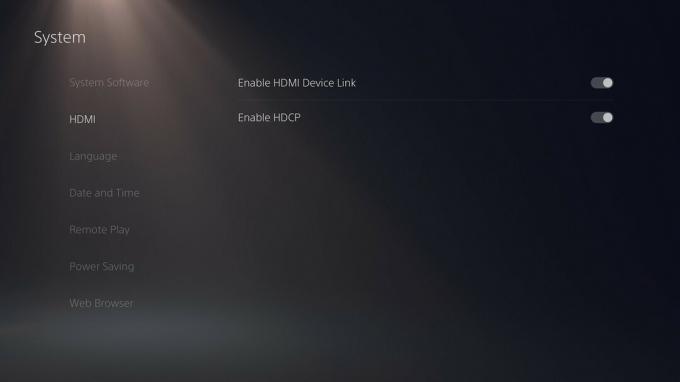 Bron: Android Central
Bron: Android Central - Nu, schakel HDCP uit.
HDCP verwijst naar High-bandwidth Digital Content Protection en is bedoeld om te voorkomen dat u dingen zoals Netflix-shows streamt. Doe dat alsjeblieft niet. Als HDCP is uitgeschakeld, kunt u nu gameplay streamen of opnemen via uw opnamekaart.
